Bullet Points toevoegen in Google Presentaties
Veel tekst in een presentatie kan gemakkelijk eentonig worden voor uw publiek. Daarom is het handig om die informatie visueel aantrekkelijk te presenteren of op te delen in kleinere stukjes die iets makkelijker te verteren zijn.
Een manier om dit te doen is door opsommingstekens in uw dia's te gebruiken. Gelukkig kunt u met Google Presentaties opsommingstekens toevoegen aan tekstvakken. Er zijn een aantal verschillende stijlen van opsommingstekens, dus u kunt de optie gebruiken die het beste aan uw behoeften voldoet.
Bullet Points gebruiken in een Google Presentaties-presentatie
De stappen in dit artikel zijn uitgevoerd in de desktopversie van Google Chrome, maar werken ook in andere desktopwebbrowsers. Zodra u de stappen in deze handleiding heeft voltooid, heeft u opsommingstekens toegevoegd aan een tekstvak in een van uw dia's.
Stap 1: Navigeer naar uw Google Drive op https://drive.google.com en log in op uw Google-account als u nog niet bent ingelogd.
Stap 2: Open de Google Presentaties-presentatie waaraan u opsommingstekens wilt toevoegen, of klik op de knop Nieuw linksboven en kies Google Presentaties om een nieuwe presentatie te maken.
Stap 3: Selecteer de dia in de linkerkolom waaraan u opsommingstekens wilt toevoegen.

Stap 4: klik op de knop Tekstvak in de werkbalk.
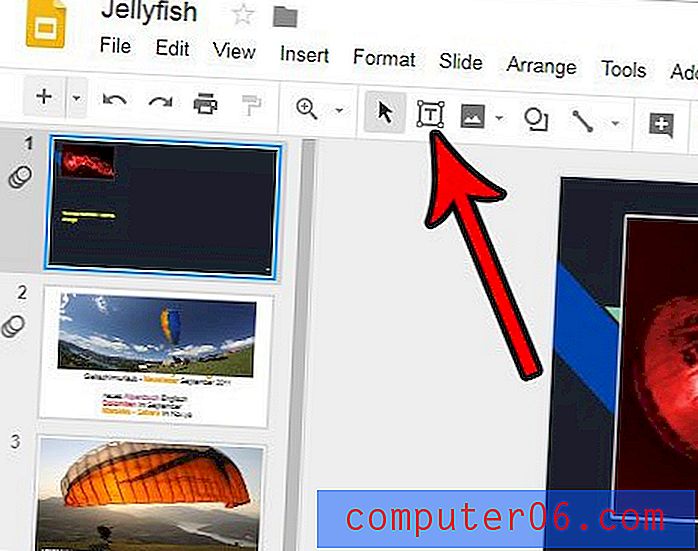
Stap 5: Klik en houd vast op het punt in de dia waar u de tekst wilt hebben, en sleep vervolgens uw cursor om het tekstvak te creëren.
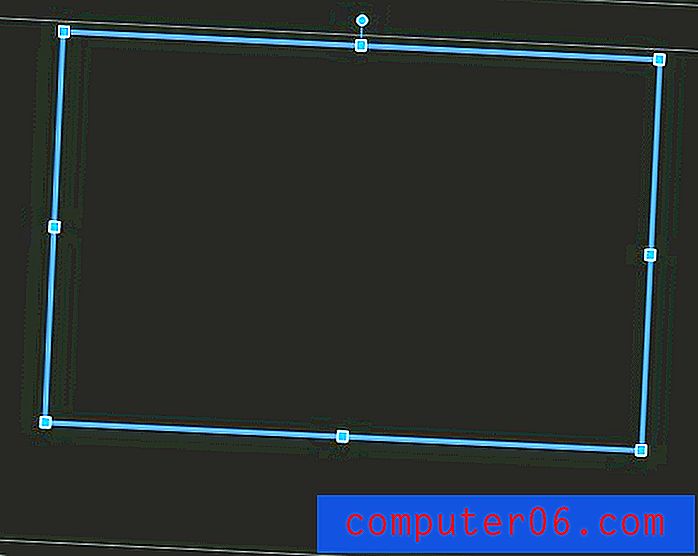
Stap 6: Klik op de pijl rechts van de knop Lijst met opsommingstekens in de werkbalk en kies vervolgens het type lijst met opsommingstekens dat u wilt gebruiken.
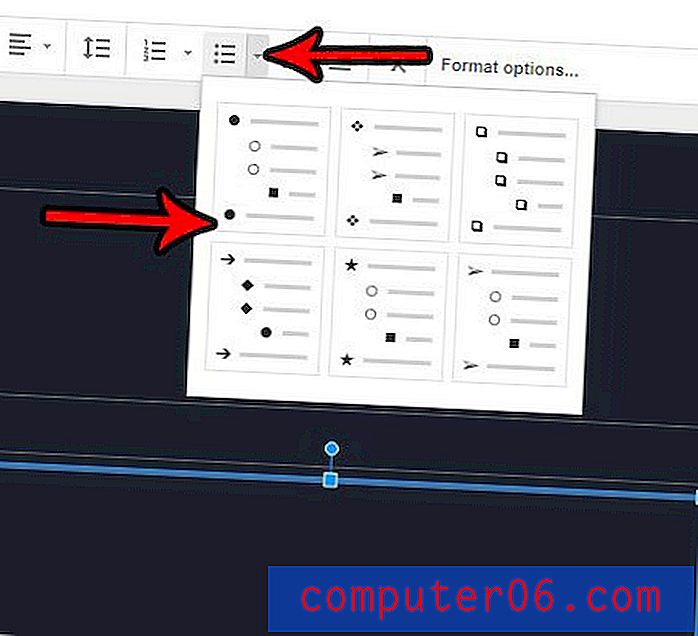
Stap 7: Typ het eerste item met opsommingstekens en druk vervolgens op Enter op uw toetsenbord om een nieuw item te maken. U kunt een tweede niveau van opsommingstekens maken door op de Tab-toets aan het begin van de regel te drukken.
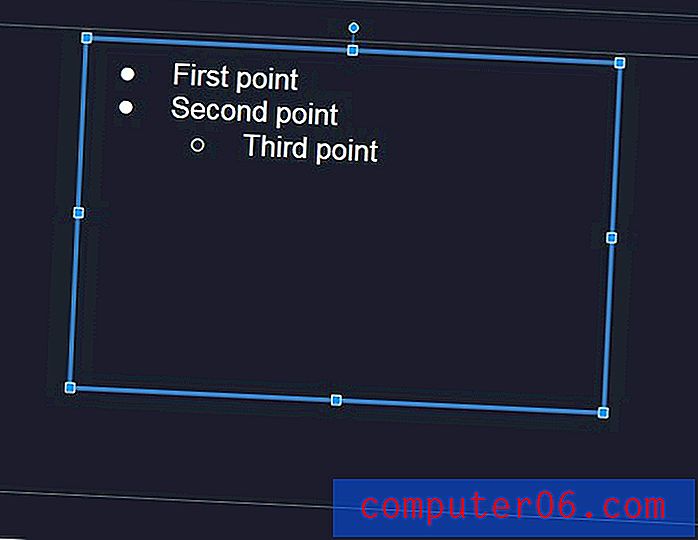
Wil je een Youtube video opnemen in je presentatie? Ontdek hoe u video's in een dia invoegt in Google Presentaties en video's van YouTube insluit.



